Warning: Undefined array key 2 in /home/tpo/leemanparadise.com/public_html/neta/wp-content/themes/sango-theme-poripu/library/functions/prp_content.php on line 15
Warning: Undefined array key 3 in /home/tpo/leemanparadise.com/public_html/neta/wp-content/themes/sango-theme-poripu/library/functions/prp_content.php on line 18
Warning: Undefined array key 4 in /home/tpo/leemanparadise.com/public_html/neta/wp-content/themes/sango-theme-poripu/library/functions/prp_content.php on line 21
Warning: Undefined array key 2 in /home/tpo/leemanparadise.com/public_html/neta/wp-content/themes/sango-theme-poripu/library/functions/prp_content.php on line 27
Warning: Undefined array key 3 in /home/tpo/leemanparadise.com/public_html/neta/wp-content/themes/sango-theme-poripu/library/functions/prp_content.php on line 30
Warning: Undefined array key 4 in /home/tpo/leemanparadise.com/public_html/neta/wp-content/themes/sango-theme-poripu/library/functions/prp_content.php on line 33
おはようございます。京野トピオです。
今日は乗換に便利なアプリ、「Yahoo!乗換案内」があまりに使えたので、使っていない方のためにそれを紹介しようと思います。
レッツゴー・ウンチキスト!
Yahoo!乗換案内が便利すぎる
いま、東北の方に出張にきております。
東北はいいですよね。
住んでいる人がいい人のような気がします。
私も母方のルーツが東北にありまして、私は関東人ですけど、東北はなんだか懐かしいものを感じるような気がしています。
さて、移動の時に使うのが、乗り換え案内ですよね。
大昔では駅すぱあと。ヴァル研究所でしたね。
今は、「ジョルダン」か「Yahoo!乗換案内」。この2つが無料で(有料もあるかな)
有料は、「NAVITIME(ナビタイム)」が一番使われているのではないでしょうか。
私も仕事で使うので、有料のNAVITIMEがいいなとおもってずっと使ってきました。
ガラケーの頃から使っていたので、そうですね…8年は使っていたのではないでしょうか。もっとかな。とにかくNAVITIMEが出始めの時から、iモードで(懐かしいな、iモード)契約して使っていました。
今はiPhoneで使っていたのですが、契約が切れたのをきっかけに、「ちょっと違うの使ってみてもいいのでは?」と思ってYahoo!乗換案内を使ってみたら!
「これの方が良くない?」
ってな事になりました。
なので、インストールと使い方を説明しながら、有料のナビタイムとの違いとか、これが使える点を紹介したいと思います。
インストールと使い方(はっきりいってスクショを貼っただけ)
基本は、なんかこれって画像を貼っていくだけで分かりそうな気がしてきたのでペタペタ貼っていこうと思います。
「AppStore」で「Yahoo!乗換案内」を検索しましょう。
「乗換案内」だけでも私はトップに現れました。
なお、なぜ、2時過ぎにこんな記事を書いているのかとか、アップデートが90個も溜まっているのかとかは気にしないでいいから(笑)
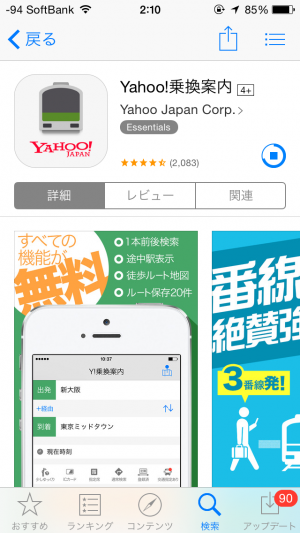
インストールしたら、早速起動しましょう。

起動したところです。
なんか、「番線表示」がされるようになったようですね。
確かに便利です。
ただ、事故の時とかは番線が変わる時もありますけど、まぁ、概ね変わらないですよね。
結構初めての場所とか、番線を間違うことるしね。
東京の感じでいると、「この番線はこれしかでない」みたいに思っていて、札幌でミスったことがあります。
昨日は1番線だったのに、今日は3番線から出たりするの。もちろん、時間が違っていたんだろうけど、同じ行き先なら同じ番線からでるという思い込みがその問題を引き起こしたのだ…
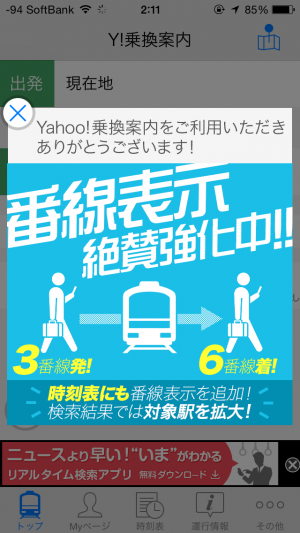
というわけで、番線表示もいいですよね。
アプリはこんなかんじで見えていますね。
早速使うことにしましょう。
もちろん、位置情報は許可しないとだめです。
使えないことはないですけど、地図とか使えなくなります。
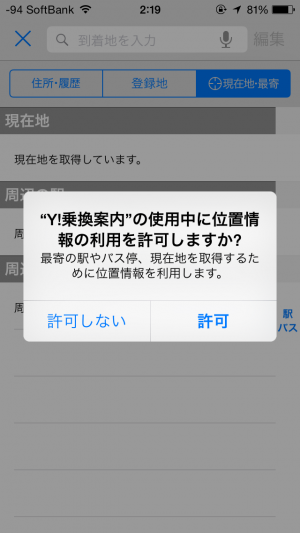
およそ東京ミッドタウンが現在地です。こんなかんじで出ました。
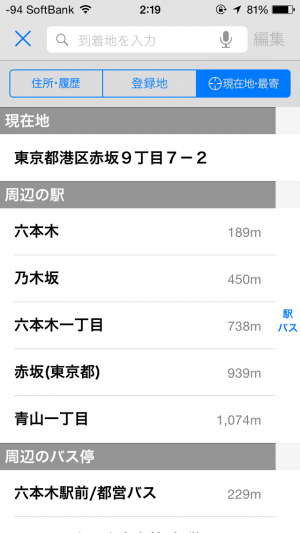
ちなみに、「登録地」というところをクリックするとこんなかんじで、過去に登録したところがでてきます。
一つも登録していなければでませんよ。もちろん。
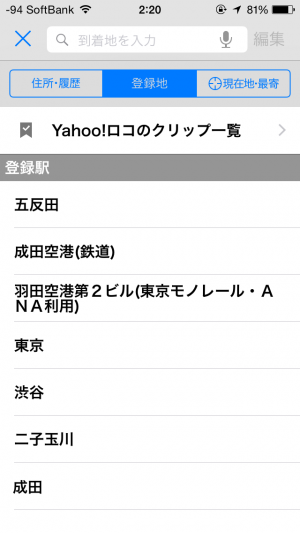
渋谷まで行くことにしましょう。
出発は10時20分です。
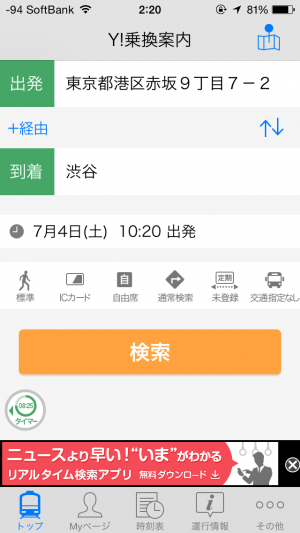
でました。3つの視点から、6通りずつ紹介してくれます。
3つの視点とは
早=時間順。目的地に早く到着する順です。
回=回数順。乗り換え回数が少ない順です。
安=料金順。安い順です。
下記のタブでは「早」が選ばれてますね。
ちなみに、「一本前」「一本後」を選ぶこともできます。
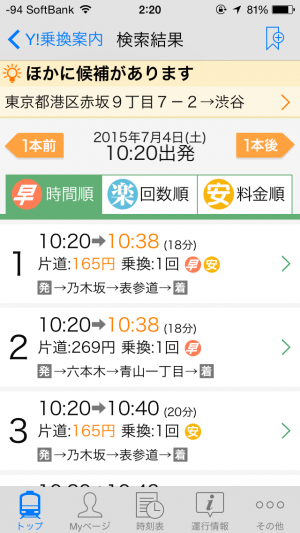
ルート1をクリックしてみました。
乃木坂まで歩いて、千代田線にのり、表参道で半蔵門線に乗り換えるルートが表示されました。

ここで赤い「発」のマークの上にある、4つの青いアイコンを左から押していきましょう。
まず最初、スマホのアイコンに「+」が付いているようアイコン。
コレは、どうやら経路をメモしてくれるようですね。マイページから確認できます。
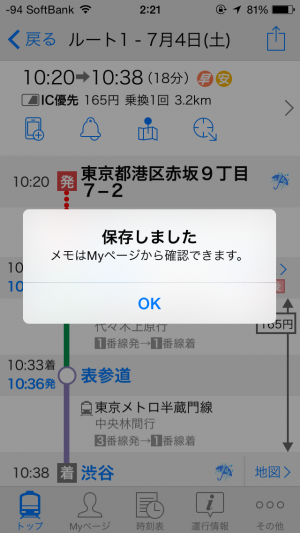
つぎは、ベルのアイコン。
これは、降りる時間を教えてくれます。
ついつい、本に夢中になっていたりすると乗り過ごしたりしますよね。
このアラームを設定しておくと、1分前(選べる)に乗り換えや降車を教えてくれます!
これは本当に便利!!(iPhoneの通知設定をしておいてね!)
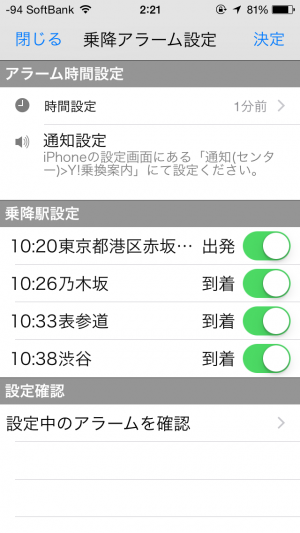
左から3つめ、地図を開いたようなアイコンを押すと、まさに地図が開きます。
出発地と到着地を俯瞰できるようになっています。
この状態で「最寄り駅」を押してみましょう。

こんな感じで最寄り駅をみることができます。
さらにクリックすると詳細も見られるよ。
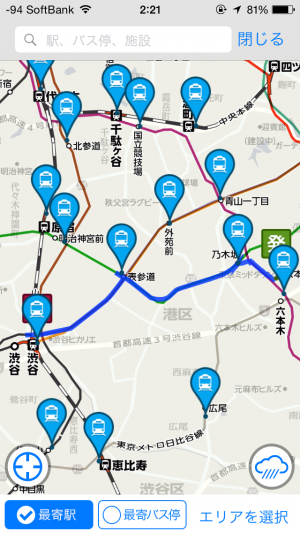
次は最寄りバス停の左の○をクリックしてみました。
途中にあるバス停も良くわかります。

次に、曇のマークがあるので、そこを押してみました。
何もならなかったのですが、ゲージを右に移動させてみると…

もっと右にすると…
こんなに色が。雨がふる可能性のある場所なのでしょうね。
多分、3時10分だとこのくらい振っている、ということなのでしょう。

現在地のアイコン(○に✜のアイコン)を押すと、「発」のところが中心になりました

なお、この地図はエリアを限って提供しているようです。
提供しているのは、
札幌、仙台、東京、横浜、名古屋、京都、大阪、神戸、福岡の9エリアのようです。
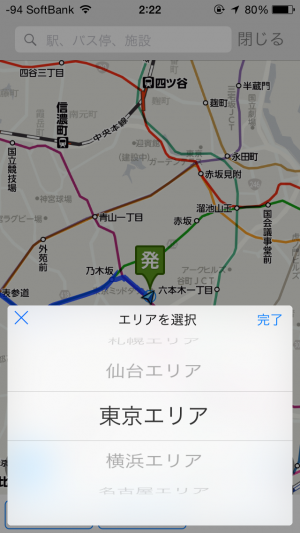
さて、戻ります。雨傘のマークが見えているので、傘をクリックしてみました。

すると、Yahoo!天気・災害のページに飛びます。
もどって、○に✜のマークを押してみます。一番右の青いアイコン。
すると、こんな感じ。乃木坂までの道のりを教えてくれてますね。

乃木坂をクリックするとこうなります。
駅を登録するとすぐに呼び出すことができます。
この情報、ちょっとスクロールしてみてみましょう。
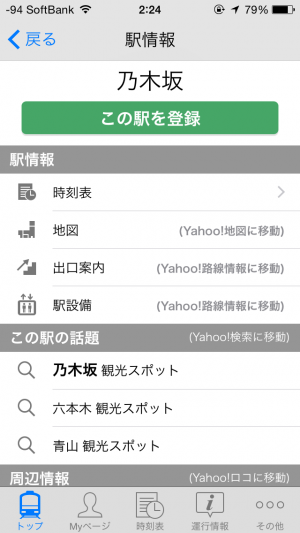
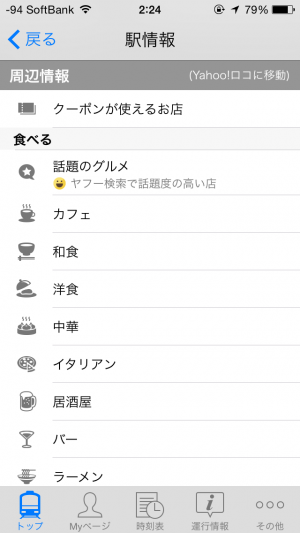
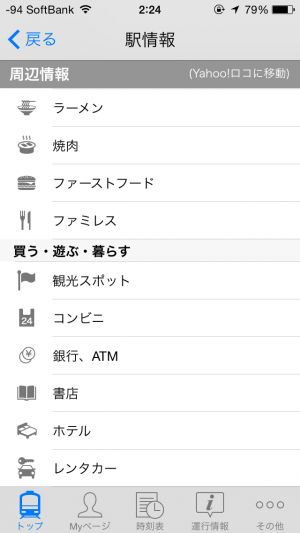
いろいろありましたね。
さて、じゃ、乃木坂の時刻表をクリックします。
まず上から押してみます。
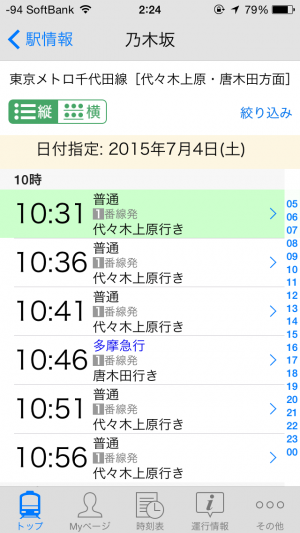
こんなかんじですね。さらに10:31の右にも「>」があるので、そこを押すと、こんな感じ。
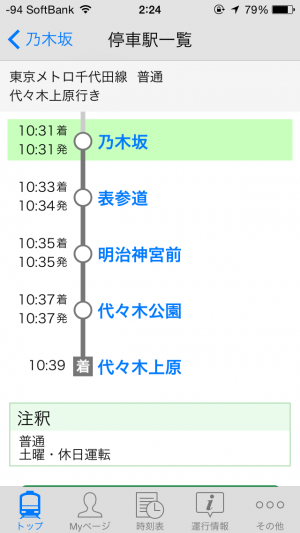
表示の仕方は、替えることができます。「横」にしてみました。
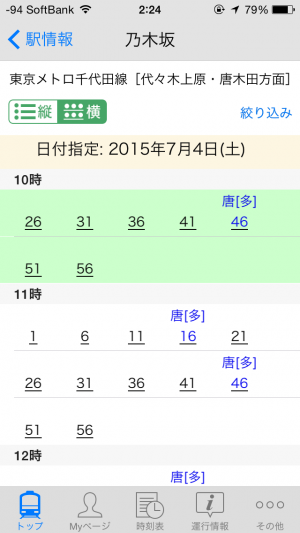
このうち、唐木田ゆきかな?の46をクリックしてみます。
うーんわかりやすいですね。
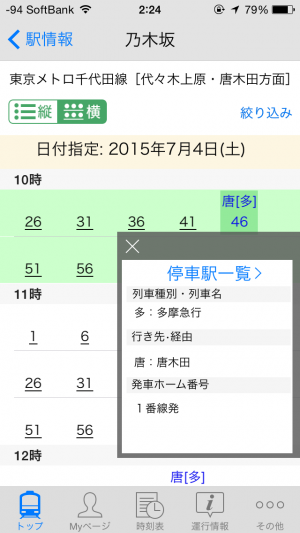
次は駅情報をクリック。こんな感じ。
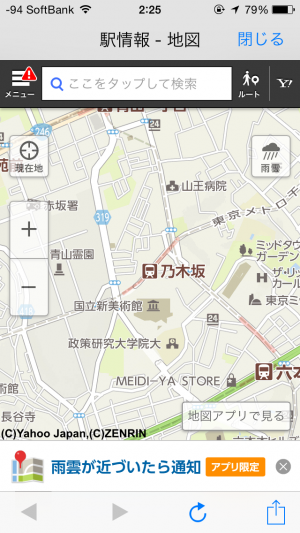
出口案内だとコレ。
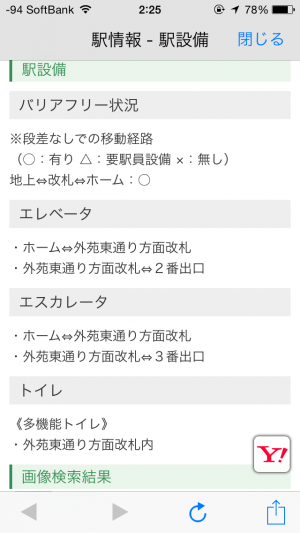
あとは、Yahoo!の色々サービスにつながりますね。
観光スポットが開きました。
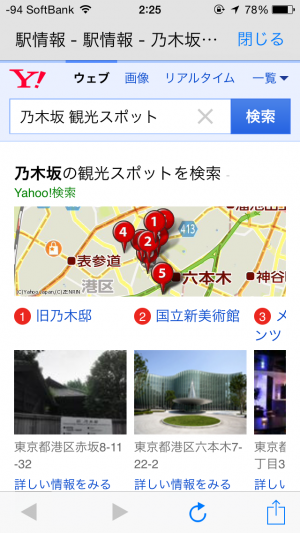
クーポンで「Y!ロコ」が開くようです。
さすがに、一番下のレンタカーは見つからなかった(笑)
乃木坂を登録してみました。
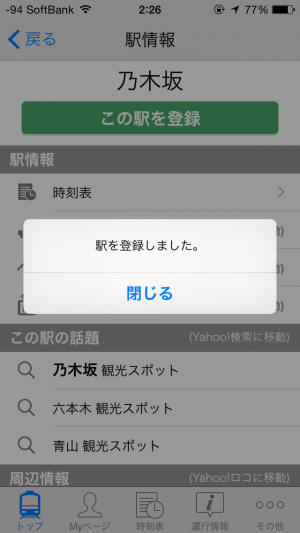
さて、もどって、乗り換え乗車位置をクリックします。
すると、どのへんにのると、何があるのか、よくわかります。
本当にいたれりつくせりですよね…
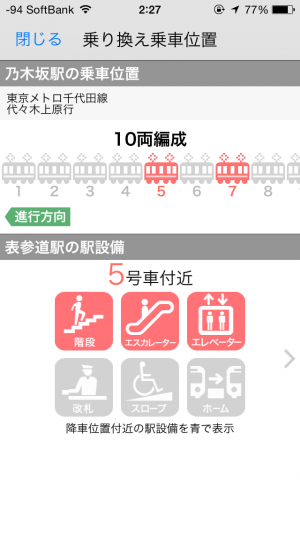
7号車だと、エレベーターはないようです。
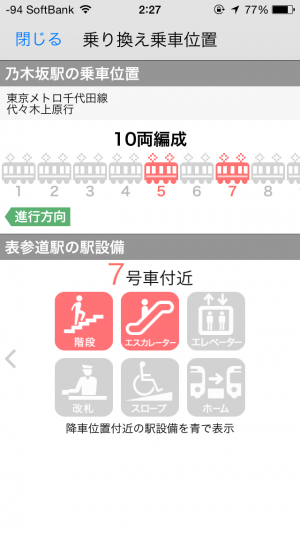
さて、この結果を右下「LINEで送信」してみましょう。
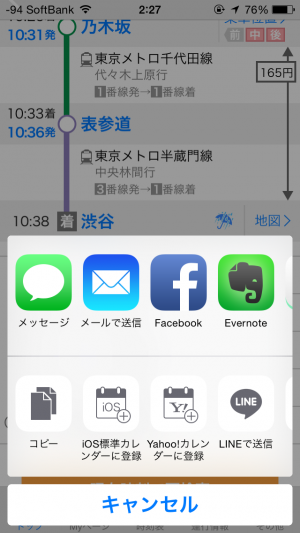
LINEが開きます。

まず、誰に送るか選ぶ画面が。
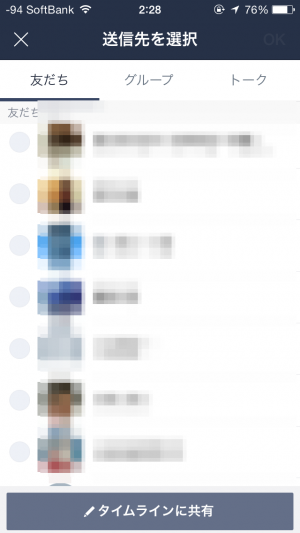
決めたら「OK」を
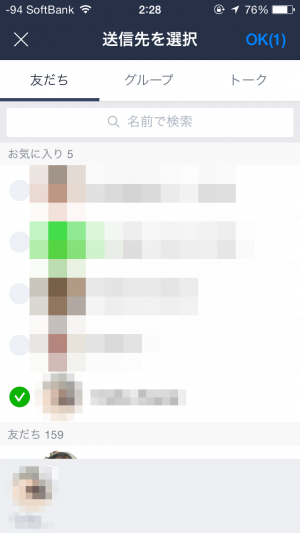
相手が決まったら、今度はこれを「ノート」に送るのか、「トーク」に送るのか。
普通の会話と同じ所に出すなら「トーク」です。
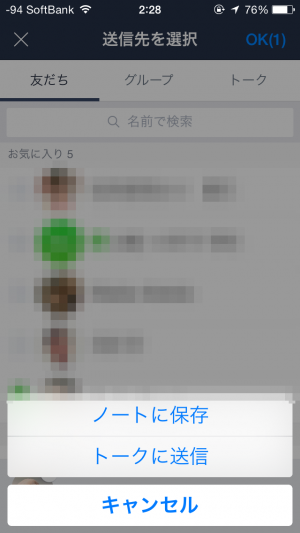
すると、こんなかんじで。
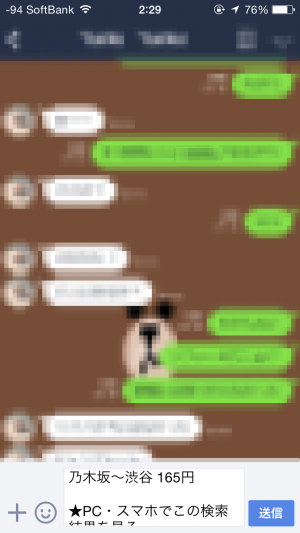
あとは送信をすれば送れます…
次の「画面メモ」は先ほど一度やったので割愛。
その次、カレンダーに保存、というアイコンを押すと…
こんなのが開きます。
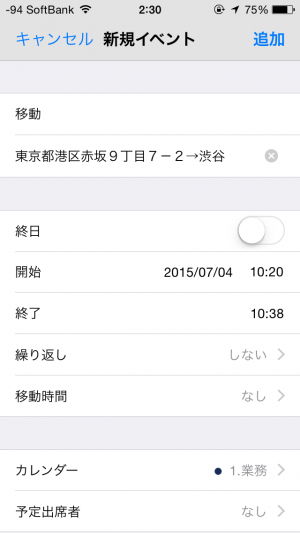
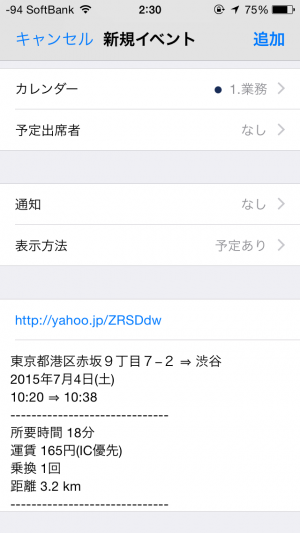
これが登録されるわけです。すごく便利。
iOSに登録しておくと、手帳アプリとかにも同期がされるので。
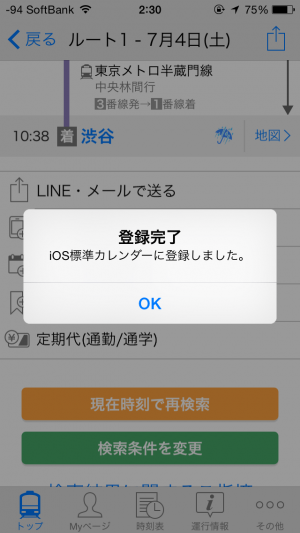
その他、マイルートへの登録というのがあります。
よく使うルートを登録できるんですね。
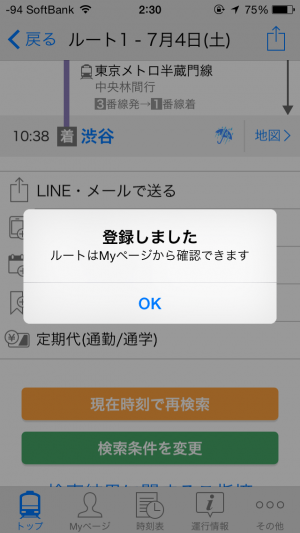
定期代もわかります。
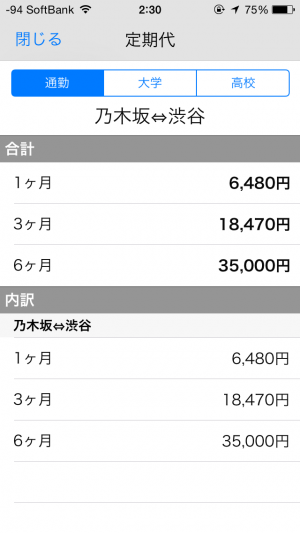
マイページはこんな感じ。
だいたい使ってみればわかります。
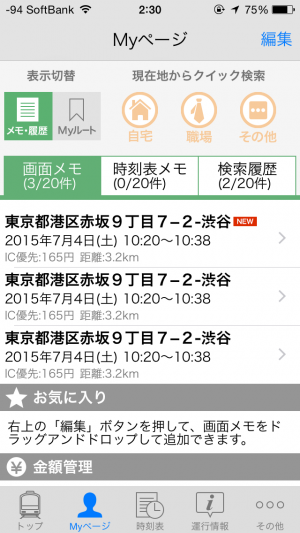
先ほど登録したマイルートはここでます。
その他、自宅、職場も登録できて、一発で○○から職場とかを検索できるようになります。
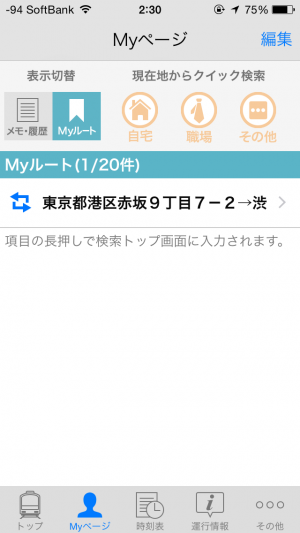
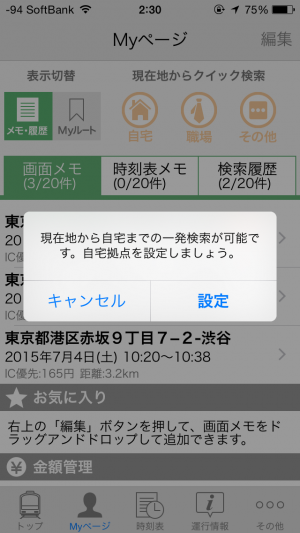
時刻表は登録しておけます。
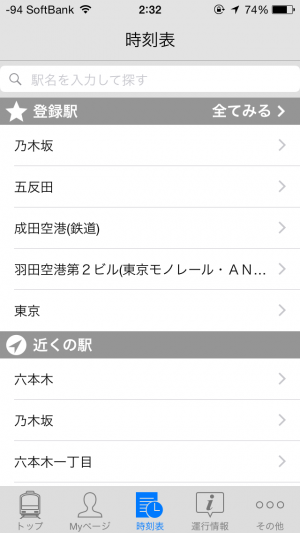
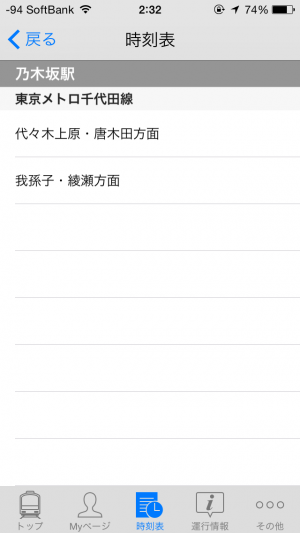
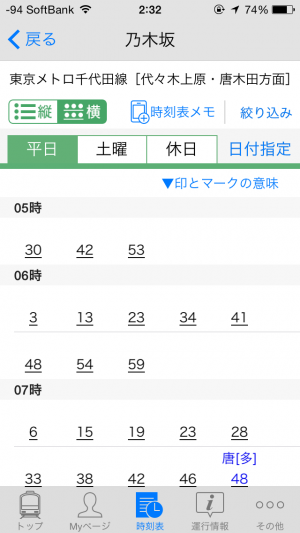
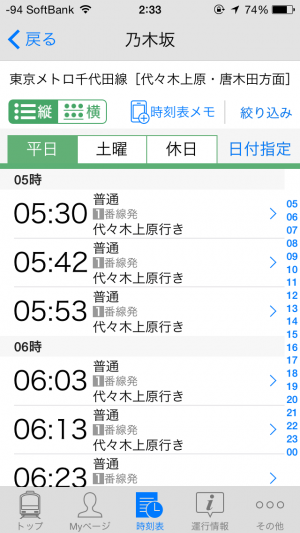
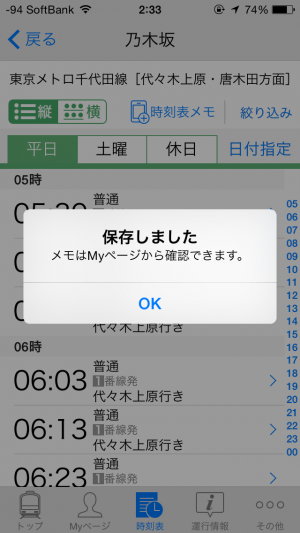
また、時刻表は絞り込みもできます。
急行だけを見たい、なんて場合はいいですよね。
あるいは行先別にみるとか。
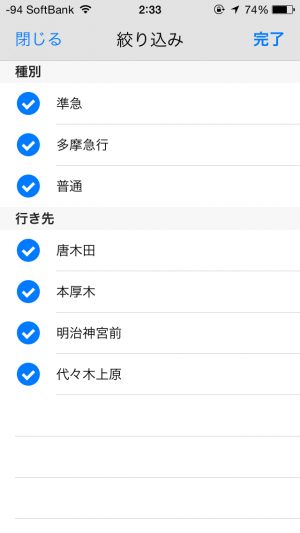
さらに便利な、「運行情報」も教えてくれます。
普段使っている路線を登録しておけば、「朝から銀座線が止まっています」とか教えてくれます。
Twitterみなくてもわかるって便利♪
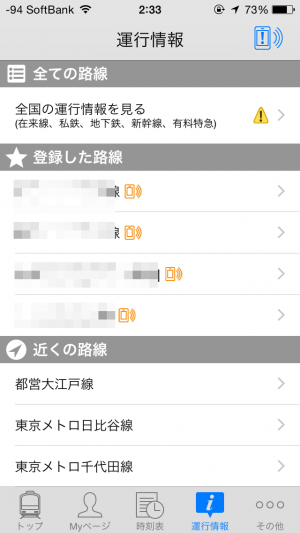
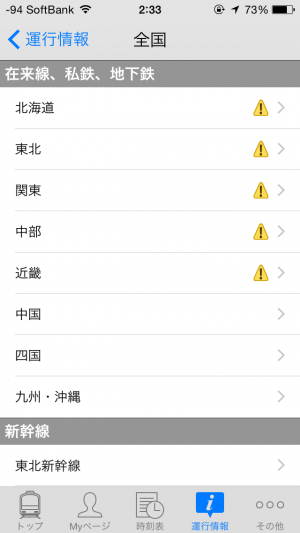
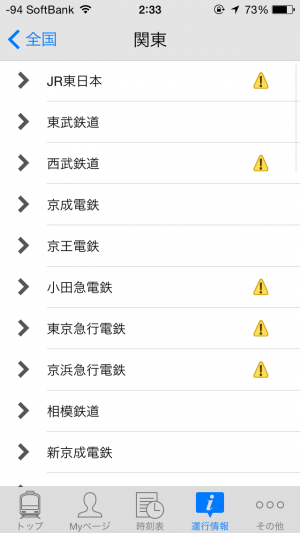
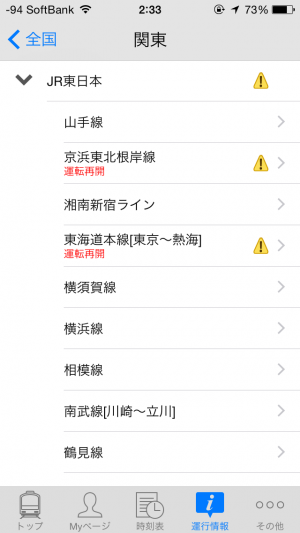
再開情報もくれます。
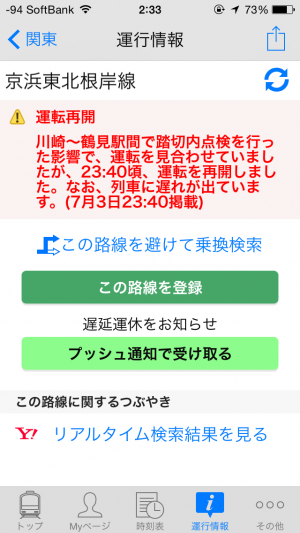
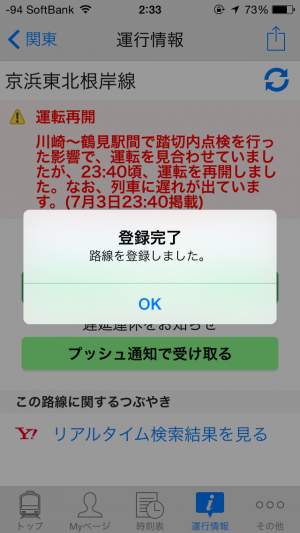
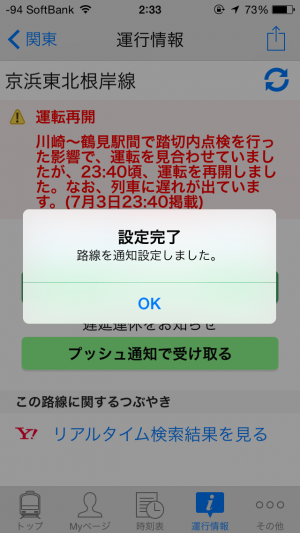
その他の項目はこんな感じです。

これは登録駅。
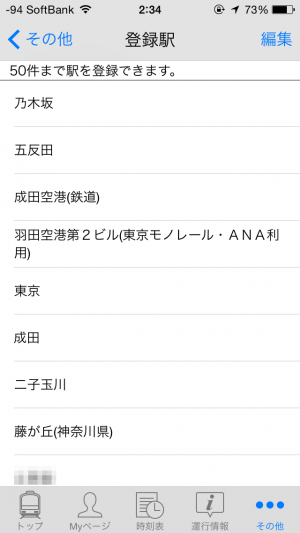
運行情報もプッシュ通知設定をしておかないとプッシュ通知してれません。
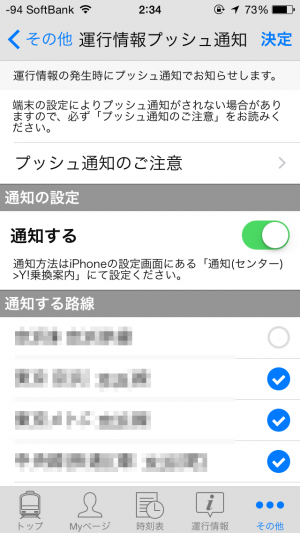
定期は区間を登録しておけます。
定期の費用は抜いていくら掛かるかとかもわかるし、定期の区間を含め最安値でいくためにはどうしたらいいかとか、わかりあmす。
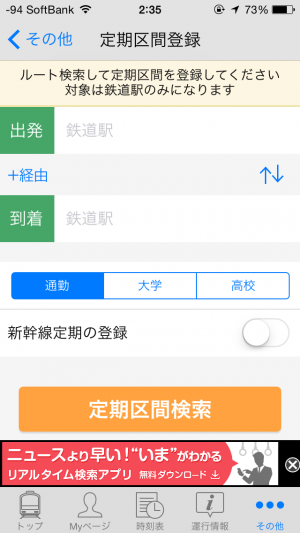
朝にはこれも重宝するのではないでしょうか。
iOS8からは、ウィジェットにも対応しています。
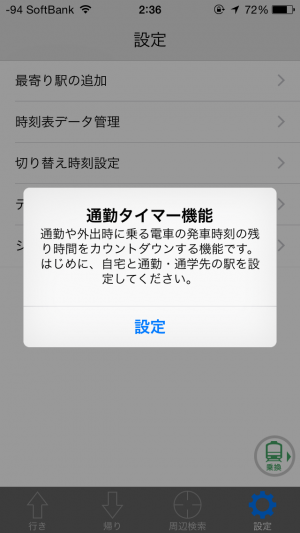
いかがでしたか?
少し手抜きな紹介でしたけど、本当に使えます。
NAVITIMEを長年使っていて、もちろん悪くはなかったんですけど、ちょっとUIが良くないのと、画面がダサいんですよね。
その点、こちらの方が優れています。
無料だから広告がでますけどね。
よかったら使ってください♪
また明日お会いしましょう!
ブログランキング
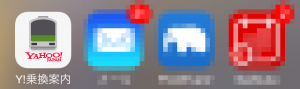
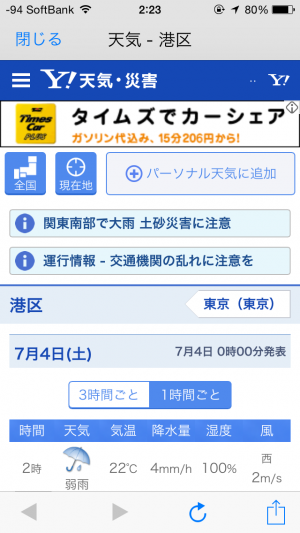
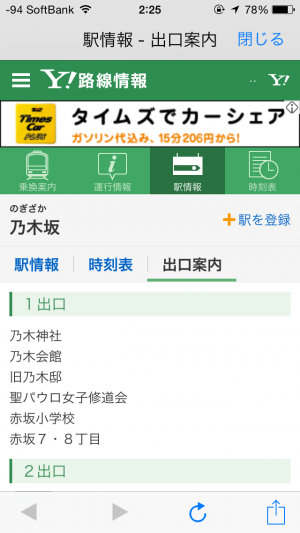
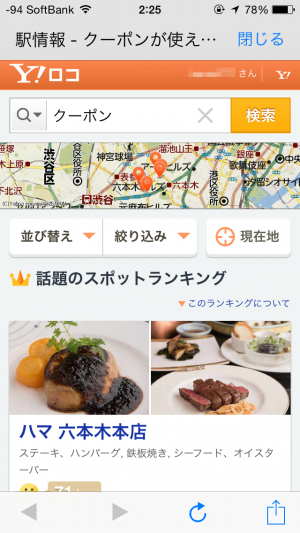
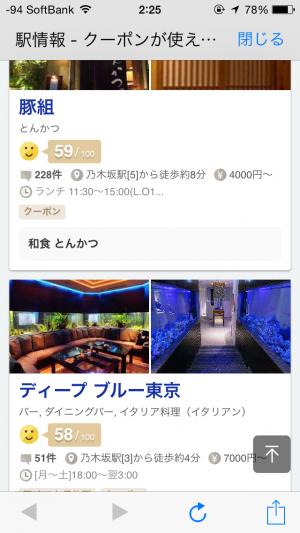
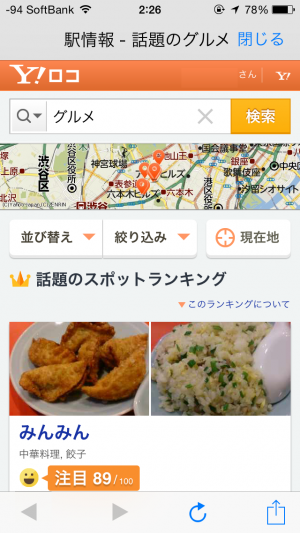

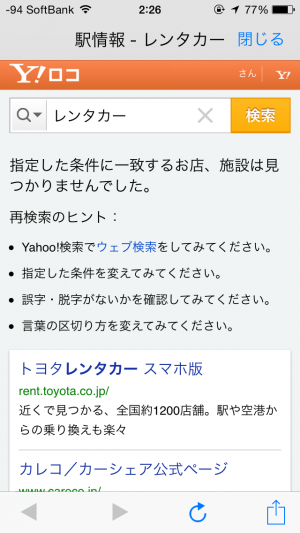



コメントを残す